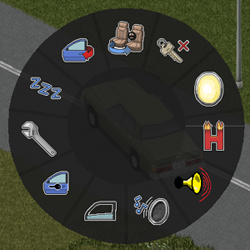Controls/es
Este artículo o sección puede estar anticuado.
Se anima a los editores a actualizar esta artículo con nueva información.
Category:Gameplay/es > Category:User Interface/es > Controles
General
| Tecla | Función | Descripción |
|---|---|---|
| BDR | Menú Contextual | Apretar esté botón desplegará el menú contextual, que contiene todas las interacciones disponibles para el objeto. |
| BIR | Select/Selección | Está tecla tiene diferentes funciones dependiendo en el contexto, por ejemplo, coger items, abrir y cerrar puertas, ventanas, cortinas además de interruptores de luz. |
| = / RDD | Zoom-in/Hacer Zoom | Hace un zoom hacia el jugador, disminuyendo el campo visual. |
| - / RDD | Zoom-out/ Deshacer zoom | La cámara se aleja del jugador, ampliando el campo visual. |
| ESC | Menú Principal |
|
Movimiento del jugador
| Tecla | Función | Descripción |
|---|---|---|
| W | Moverse hacia Delante |
|
| S | Moverse hacia Atrás | |
| A | Moverse hacia la Izquierda | |
| D | Moverse hacia la Derecha | |
| ⇧ Shift | Correr/Esprintar | Al mantener la tecla el jugador aumentará su velocidad de movimiento, sin embargo, generará más ruido y fatiga |
| E | Interacción |
|
| Q | Gritar | El jugador gritará atrayendo a los zombies en un rango próximo , hacerlo mientras está agachado provocará que esté rango sea menor |
| M | Abrir mapa | |
| ESC | Cancelar acción | Cancela cualquier acción que el jugador esté haciendo. |
Combate
| Tecla | Función | Descripción |
|---|---|---|
| Control Izquierdo/BDR | Apuntar/Modo furtivo |
|
| BIR | Disparar/Atacar | Apretarla provocará que el jugador dispare o ataque en la dirección en la que se está apuntando |
| Space | Ataque cuerpo a cuerpo | Provoca que el jugador haga un ataque cuerpo a cuerpo, además de empujar o pisotear en la dirección en la que el jugador esté mirando |
| X | Menú radial armas de fuego | Aparecerá el menú radial de armas de fuego, "R" expulsará o introducirá cargadores/munición en función del estado actual del arma, "X" provocará qué el jugador amartille el arma, haciendo que pueda disparar o eliminando la bala que esté en la recámara |
| R | Recargar arma |
|
| 1 | Acceso rápido 1/ Espalda |
El jugador se equipa con el arma que tenga en el apartado de acceso rápido seleccionado |
| 2 | Acceso rápido 2/ Cinturón Izquierda | |
| 3 | Acceso rápido 3/ Cinturón derecha | |
| 4 | Acceso rápido 4/ Funda Izquierda | |
| 5 | Acceso Rápido 5/ Funda Derecha | |
| F | Activar/Desactivar fuente de luz |
|
Inventario
| tecla | Función | Descripción |
|---|---|---|
| I | Activar inventario | Activarlo provoca que las ventanas de inventario aparezcan en caso de estar ocultas o provoca que se maximicen en caso de estar minimizadas. |
| BDR | Mostrar menú contextual | Puede utilizarse con cualquier objeto en el inventario de un jugador o de un contenedor, para mostrar todos sus usos, que pueden ser:
|
| BIR | Destacar |
|
Construir/Modo de mover
Vehículos
Controles del vehículo
| Tecla | Función | Descripción |
|---|---|---|
| W | Accelerar/Moverse hacia delante | |
| S | Frenar, Marcha atrás | |
| A | Girar hacia la Izquierda | |
| D | Girar hacia la Derecha | |
| Barra Espaciadora | Freno de mano |
Menú Radial de Vehículo
El Menú radial del vehículo también puede utilizarse con el ratón
| Tecla | Función | Descripción |
|---|---|---|
| V | Menú Radial de Vehículo |
|
| F | Interruptor Luces | Enciende/Apaga las Luces del vehículo. |
| N o W | Interruptor de motor | Enciende/Apaga el motor, ya sea a través de las llaves o de un puente. |
| O | Calefacción/Aire Acondicionado | Muestra el menú de temperatura del vehículo, lo que permite ajustar la temperatura del vehículo, ya sea calentando o enfriando. |
| U | Menú de Mecánica | Muestra la pantalla de mecánica o información del vehículo, el jugador debe estar fuera del vehículo, si no, el personaje saldrá de el y se dirigirá al capó delantero para abrir el menú. |
| E | Entrar/Salir del vehículo | Se puede entrar al vehículo colocándose al lado de una puerta (Aparece en el suelo un cuadrado verde) y presionando el botón, o través del menú radial, dentro del vehículo el jugador abandona el mismo del lado donde esté situado en su sitio. |
| Z | Cambiar de asiento | Muestra el menú de asientos del vehículo, el jugador puede moverse al asiento deseado al hacer click en ese asiento, además, el jugador puede elegir desde este menú por que puerta del vehículo salir. |
| Q | Bocina | Hace sonar la bocina mientras el jugador pulse la suelte, o usando el menú radial para una ligera pulsación durante unos dos segundos. atrae zombies hacia el vehículo |
Algunas opciones sin tecla:
- Opciones de dispositivo:
- Muestra el panel de la radio instalada en el vehículo.
- Abrir la ventana:
- Abre la ventana, permitiendo que el jugador ataque con armas de fuego al exterior, sin embargo, los zombies también podrán alcanzar al jugador. Además, abrir la ventana también regulará la temperatura del vehículo, haciendo que sea igual al exterior.
- Dormir:
- Permite al jugador dormir en el vehículo.
HUD
Reloj y Misiones
- Los dígitos azules arriba a la derecha son la Hora y Fecha actual del juego. Se muestra en el formato de 24 horas.
- Pinchando en el botón Quest Manager aparecerá una lista de las misiones actuales.
- Pinchando en el símbolo de PAUSA pausará el juego.(El acceso del teclado es P)
- Pinchando en el símbolo de PLAY resumirá el juego. (El acceso del teclado es P)
- Pinchando en las flechas de Avance Rápido o el icono del Reloj hará avanzar el tiempo en velocidades diferentes.
- Pinchando y manteniendo pulsado Enter o Retroceso aumentará la velocidad x10.(Nota : No funciona en v2.0q)
Control de Orientación y Acercar imagen
- Pinchando en el símbolo de las flechas cruzadas (icono izquierdo) cambiará la dirección de la orientación al modo Isométrico. En vez de ir hacia arriba con la tecla W, los jugadores se desplazarán en diagonal, y así con las otras teclas.
- Pinchando en los cuadrados rosa y azul con el símbolo del cursor (icono derecho) acercará la cámara.(Nota : Actualmente bug en la v2.0q, e inexistente en la v2.0r RC1)
Actitudes
- No está confirmado aún si funciona o no. Esta función se supone que expresa cómo actúas cerca de otros PNJ. Simplemente pincha en la actitud que quieras para cambiar de "emociones". Probablemente determinará si eres Amistoso, Neutral, u Hostil.